Δημοφιλής

AnyRec PhoneMover
Ομαλή μεταφορά δεδομένων iPhone σε όλους τους τύπους αρχείων.
Ασφαλής λήψη
Η μεταφορά δεδομένων στο iPhone 17 κολλάει; Αιτίες και λύσεις
Το κακό δίκτυο, τα υπερβολικά μεγάλα αρχεία και η παλιά έκδοση iOS μπορούν να οδηγήσουν σε πρόβλημα με τη μεταφορά δεδομένων στο iPhone. Αν θέλετε να απαλλαγείτε από αυτούς τους περιορισμούς και να μεταφέρετε όλα τα αρχεία στο iPhone 17 απρόσκοπτα, το AnyRec PhoneMover μπορεί πάντα να είναι η πρώτη σας επιλογή. Μπορείτε να μεταφέρετε φωτογραφίες, βίντεο, μουσική, έγγραφα, επαφές, μηνύματα και πολλά άλλα μεταξύ του iPhone 17 και άλλων συσκευών με ασφάλεια και ταχύτητα χωρίς απώλεια δεδομένων.
Λίστα οδηγών
Μέρος 1: Γιατί κολλάει κατά τη μεταφορά δεδομένων στο iPhone Μέρος 2: Ο καλύτερος τρόπος για να αποφύγετε τη μεταφορά δεδομένων στο iPhone Stuck Issue Μέρος 3: 6 Μέθοδοι για να διορθώσετε το πρόβλημα της μεταφοράς δεδομένων στο iPhone Stuck Μέρος 4: Χρόνος που απαιτείται για διαφορετικές μεθόδους μεταφοράς iPhone Μέρος 5: Συχνές ερωτήσεις σχετικά με τη μεταφορά δεδομένων στο iPhone StuckΜέρος 1: Γιατί κολλάει κατά τη μεταφορά δεδομένων στο iPhone
Υπάρχουν πολλοί λόγοι για τους οποίους κολλάει η μετάδοση δεδομένων στο iPhone, ειδικά όταν χρησιμοποιείτε ασύρματη μεταφορά. Μπορείτε να ελέγξετε αν το iPhone σας έχει κολλήσει εξαιτίας αυτών των λόγων.
1. Ασταθής σύνδεση δικτύου
Όταν το δίκτυο του iPhone σας είναι κακό, αυτό θα προκαλέσει πρόβλημα μετάδοσης δεδομένων στο iPhone 17. Ή η απόσταση μεταξύ του iPhone σας και μιας άλλης συσκευής είναι πολύ μεγάλη, γεγονός που οδηγεί σε ασταθή σύνδεση.
2. Τα αρχεία είναι πολύ μεγάλα για να μεταφερθούν
Εάν τα δεδομένα ή το αρχείο που θέλετε να μεταφέρετε είναι πολύ μεγάλα, η μεταφορά μπορεί επίσης να κολλήσει. Εάν είναι δυνατόν, μπορείτε να δοκιμάσετε να μεταφέρετε δεδομένα στο νέο σας iPhone αρκετές φορές.
3. Το iPhone σας δεν έχει αρκετό χώρο
Όταν εξαντληθεί ο χώρος αποθήκευσης του iPhone σας, η διαδικασία μεταφοράς ενδέχεται να σταματήσει και να κολλήσει. Έτσι, μπορείτε να ανεβάσετε σε χώρο αποθήκευσης στο cloud ή να χρησιμοποιήσετε Δωρεάν Συμπιεστής βίντεο AnyRec για γρήγορη αλλαγή μεγέθους μεγάλων βίντεο.
4. Ξεπερασμένη έκδοση iOS
Εάν δεν ενημερώσετε την έκδοση iOS στην πιο πρόσφατη έκδοση iOS 18/26 εγκαίρως, το iPhone σας ενδέχεται να κολλήσει κατά τη μεταφορά δεδομένων. Η παλιά έκδοση ή οι διαφορετικές εκδόσεις iOS σε δύο συσκευές θα προκαλέσουν ορισμένα προβλήματα, επομένως πρέπει να ενημερωθεί εγκαίρως.
Μέρος 2: Ο καλύτερος τρόπος για να αποφύγετε τη μεταφορά δεδομένων στο iPhone Stuck Issue
Αφού μάθετε πώς να επιδιορθώνετε τη μεταφορά δεδομένων σε ένα νέο iPhone που έχει κολλήσει, είναι προτιμότερο να έχετε μια εναλλακτική λύση κάθε φορά που εμφανίζεται ξανά το πρόβλημα. Η μεταφορά αρχείων μπορεί να είναι ευκολότερη με AnyRec PhoneMover, το οποίο υποστηρίζει δημοφιλείς συσκευές όπως iPhone, Android, Mac και Windows. Χρησιμοποιήστε ένα καλώδιο USB για να συνδέσετε το iPhone σας σε μια άλλη συσκευή χωρίς να κολλήσετε ούτε για ένα λεπτό. Μπορείτε εύκολα να το χρησιμοποιήσετε για να μεταφέρετε έγγραφα, φωτογραφίες, βίντεο και όλα τα αρχεία χωρίς κόπο. Επιπλέον, μπορείτε να ελέγχετε την πρόοδο ανά πάσα στιγμή για να αποφύγετε τη μεταφορά δεδομένων σε ένα iPhone που έχει κολλήσει ή προβλήματα απώλειας δεδομένων.

Μεταφέρετε αποτελεσματικά δεδομένα από παλιές συσκευές σε νέα iPhone, όπως μουσική, βίντεο, εικόνες και άλλα σημαντικά αρχεία.
Μόνο ένα κλικ για να μεταφέρετε αρχεία με μεγαλύτερα μεγέθη και μοναδικές μορφές σε λίγα δευτερόλεπτα.
Οργανώστε τα αρχεία διαγράφοντας διπλότυπα και ελευθερώνοντας χώρο αποθήκευσης τόσο για τις συσκευές αποστολής όσο και για τις συσκευές λήψης.
Μια εξαιρετική εναλλακτική λύση για το iTunes χωρίς περιορισμούς στον αριθμό ή το μέγεθος των αρχείων και χωρίς άλλους περιορισμούς συσκευής.
Ασφαλής λήψη
Βήμα 1. Κατεβάστε και εκκινήστε το AnyRec PhoneMover στα Windows/Mac σας. Ταυτόχρονα, εγκαταστήστε το MobieSync στο iPhone σας για να συνδεθείτε στο AnyRec PhoneMover. Συνδέστε τη συσκευή στο ίδιο δίκτυο Wi-Fi.

Βήμα 2. Μετά τη σύνδεση, θα δείτε τις πληροφορίες του κινητού σας. Και τώρα μπορείτε να μεταφέρετε όλα τα δεδομένα, όπως φωτογραφίες, μουσική, βίντεο, επαφές και άλλα, από το αριστερό παράθυρο. Υπάρχουν περισσότερες λειτουργίες για να δημιουργήσετε έναν ήχο κλήσης στο iPhone, να αφαιρέσετε διπλότυπα αρχεία και πολλά άλλα.

Βήμα 3. Τώρα, μπορείτε να επιλέξετε τα πλαίσια ελέγχου για τα αρχεία που θέλετε να μεταφέρετε. Στη συνέχεια, κάντε κλικ στο κουμπί "Σύνδεση νέας συσκευής" από το επάνω μενού και συνδέστε το νέο τηλέφωνο iOS. Επιτέλους, ξεκινήστε τη μεταφορά δεδομένων χωρίς να κολλήσετε.

Ασφαλής λήψη
Μέρος 3: 6 Μέθοδοι για να διορθώσετε το πρόβλημα της μεταφοράς δεδομένων στο iPhone Stuck
Πολλοί λόγοι μπορούν να προκαλέσουν κολλήματα στη μεταφορά δεδομένων σε ένα νέο iPhone. Επομένως, μπορείτε πρώτα να βρείτε τους πιθανούς λόγους και στη συνέχεια να ακολουθήσετε τις παρακάτω λύσεις για να διορθώσετε το πρόβλημά σας.
Λύση 1: Τοποθετήστε τις συσκευές κοντά
Ο απλούστερος τρόπος για να διορθώσετε το πρόβλημα με τη Γρήγορη Έναρξη του iPhone είναι να τοποθετήσετε τις δύο συσκευές κοντά η μία στην άλλη κατά την εξαγωγή αρχείων. Να είστε υπομονετικοί κατά τη μεταφορά δεδομένων, καθώς διαφορετικά ενδέχεται να αντιμετωπίσετε διακοπές.

Λύση 2: Ελέγξτε τον νέο χώρο αποθήκευσης iPhone και περιμένετε υπομονετικά
Εάν ο αποθηκευτικός χώρος του νέου σας iPhone είναι πλήρης, τα δεδομένα του παλιού σας iPhone δεν θα μεταφερθούν στο νέο. Επομένως, μπορείτε να κάνετε κλικ στις "Ρυθμίσεις" και να πατήσετε στην επιλογή Γενικά. Βρείτε τον "Αποθηκευτικό χώρο" και καθαρίστε μέρος του αποθηκευτικού χώρου. Στη συνέχεια, περιμένετε λίγο. Η αργή και ασταθής σύνδεση Wi-Fi προκαλεί επίσης κολλήματα στη μεταφορά δεδομένων iPhone. Για παράδειγμα, μπορείτε να περιμένετε 10 έως 15 λεπτά.
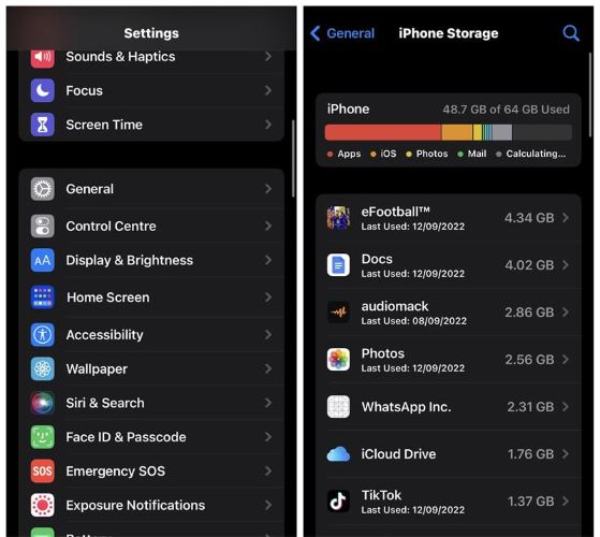
Λύση 3: Ελέγξτε την έκδοση iOS
Μεταβείτε στην εφαρμογή "Ρυθμίσεις" του τηλεφώνου σας και πατήστε το μενού "Γενικά". Στη συνέχεια, πατήστε το κουμπί "Ενημέρωση λογισμικού" για να ελέγξετε την έκδοση και να την ενημερώσετε στην πιο πρόσφατη πατώντας το κουμπί "Λήψη και εγκατάσταση".

Λύση 4: Επανεκκινήστε το νέο iPhone
Είναι καλύτερο να ελέγξετε το νέο iPhone όταν η μεταφορά αργεί πολύ να ολοκληρωθεί. Η διαδικασία πρέπει να έχει ολοκληρωθεί και η διεπαφή έχει απλώς κολλήσει. Διακόψτε τη μεταφορά ή αναγκάστε τη συσκευή να ξεκινήσει όταν δεν υπάρχει πρόοδος. Αυτό μπορεί επίσης να διορθώσει το πρόβλημα που προκαλεί το AirDrop να μην λειτουργεί στο iPhone.

Λύση 5: Παρέχετε ένα σταθερό δίκτυο Wi-Fi
Το κακό δίκτυο Wi-Fi μπορεί να οδηγήσει σε αργή μεταφορά αρχείων, επομένως βεβαιωθείτε ότι το διαδίκτυο είναι σταθερό. Μπορεί επίσης να προκαλέσει κόλλημα της Μετακίνησης στο iOS σε πρόβλημα 1 λεπτού. Αυτός είναι ο λόγος για τον οποίο πολλοί άνθρωποι παραπονιούνται ότι η μεταφορά Android σε iPhone διαρκεί τόσο πολύ. Για να το κάνετε πιο γρήγορο, αποσυνδέστε άλλες συσκευές από τη λίστα για να μειώσετε τη διακοπή. Επιπλέον, μπορείτε να κάνετε επανεκκίνηση του δρομολογητή για ταχύτερη μεταφορά αρχείων. Ή μπορείτε να μεταβείτε σε μια νέα σύνδεση Wi-Fi ή κινητής τηλεφωνίας.
Λύση 6: Μεταφορά δεδομένων στο iPhone 17 με το iTunes/Finder
Εάν αντιμετωπίσετε ότι το iPhone κολλάει στο λογότυπο της Apple κατά τη μεταφορά από την προηγούμενη συσκευή, μπορείτε να επαναφέρετε το iPhone από το πρόσφατο αντίγραφο ασφαλείας. Εδώ είναι τα βήματα που μπορείτε να ακολουθήσετε.
Βήμα 1. Συνδέστε το νέο σας iPhone στον υπολογιστή σας μέσω ενός καλωδίου USB. Πατήστε γρήγορα και αφήστε το "Volume Up" και μετά το κουμπί "Volume Down". Αργότερα, κρατήστε πατημένο και πατήστε το κουμπί "Side" μέχρι να δείτε το λογότυπο της Apple.
Βήμα 2. Στη συνέχεια, εκτελέστε το iTunes σε Windows και macOS Mojave ή παλαιότερη έκδοση ή το Finder σε macOS Catalina και νεότερες εκδόσεις. Κάντε κλικ στο κουμπί "Επαναφορά αντιγράφου ασφαλείας". Επιλέξτε το πρόσφατο αρχείο αντιγράφου ασφαλείας. Αργότερα, κάντε κλικ στο κουμπί "Επαναφορά" για να το επιβεβαιώσετε.

Θα πρέπει πρώτα να δημιουργήσετε αντίγραφα ασφαλείας όλων των δεδομένων από το παλιό σας iPhone και, στη συνέχεια, να αφιερώσετε περίπου 30 λεπτά για να επαναφέρετε τα δεδομένα στο νέο σας iPhone. Έτσι, μπορεί να είναι περίπλοκο για εσάς.
Μέρος 4: Χρόνος που απαιτείται για διαφορετικές μεθόδους μεταφοράς iPhone
Η ταχύτητα μεταφοράς εξαρτάται επίσης από το εργαλείο και το καλώδιο που θα επιλέξετε. Μπορείτε να ανατρέξετε στον παρακάτω πίνακα για να επιλέξετε το κατάλληλο εργαλείο. Αυτό θα λύσει επίσης το πρόβλημα της κολλήματος στη μεταφορά δεδομένων και θα βελτιώσει ακόμη και την αποτελεσματικότητα της μεταφοράς.
| Εργαλείο / Μέθοδος Μεταφοράς | Χρόνος κατά προσέγγιση για 64GB |
| USB-C (USB 3.2/Thunderbolt) | 2–4 λεπτά |
| Καλώδιο αστραπής | 30–45 λεπτά |
| Μετεγκατάσταση iPhone (ενσύρματη/ασύρματη) | 20–40 λεπτά/40 λεπτά–1,5 ώρες |
| AirDrop (περιβάλλον Wi-Fi 6) | 30–50 λεπτά |
| iCloud | 1,5-2 ώρες |
| Μεταφορέας Τηλεφώνων AnyRec | 10-15 λεπτά |
Μέρος 5: Συχνές ερωτήσεις σχετικά με τη μεταφορά δεδομένων στο iPhone Stuck
-
Πόσο χρόνο χρειάζεται για να μεταφέρω όλες τις φωτογραφίες από ένα παλιό iPhone σε μια νέα συσκευή;
Η εξαγωγή εικόνων μπορεί να είναι πιο γρήγορη ή πιο αργή, ανάλογα με τη σύνδεση στο διαδίκτυο και την ενημέρωση λογισμικού. Η ποιότητα και το μέγεθος του αρχείου θα επηρεάσουν επίσης τον χρόνο.
-
Πώς να αποφύγω να κολλήσω το παλιό μου iPhone στη μεταφορά δεδομένων;
Συνιστάται να αποφεύγετε τη μαζική μεταφορά μεγάλων αρχείων ή εφαρμογών. Μπορείτε επίσης να διαγράψετε τις κρυφές μνήμες και τα cookie πριν προχωρήσετε στη μεταφορά. Βρείτε μια άλλη σύνδεση Wi-Fi με σταθερό δίκτυο εάν βρίσκεστε σε ασύρματη μεταφορά.
-
Η λειτουργία χαμηλής κατανάλωσης ενέργειας επηρεάζει τη μεταφορά δεδομένων σε ένα νέο iPhone;
Ναι είναι. Η λειτουργία χαμηλής κατανάλωσης ενέργειας είναι μια δυνατότητα που περιορίζει τη λειτουργικότητα ενός iPhone για εξοικονόμηση ενέργειας. Αλλά μπορεί να προκαλέσει μια πιο αργή μεταφορά όταν αυτό είναι ενεργοποιημένο και ίσως χρειαστεί να το απενεργοποιήσετε προς το παρόν.
-
Πόσο χρόνο χρειάζεται για να μεταφερθούν δεδομένα σε ένα νέο iPhone 17;
Χρειάζονται περίπου 45 λεπτά για να μεταφερθούν όλα τα δεδομένα σε ένα νέο iPhone 17 μέσω της Γρήγορης Έναρξης. Είναι επίσης φυσιολογικό ολόκληρη η διαδικασία μεταφοράς δεδομένων iPhone να διαρκέσει περίπου 1 ώρα. Μπορείτε να ενημερώσετε το σύστημα iOS, να αλλάξετε Wi-Fi, να χρησιμοποιήσετε λογισμικό μεταφοράς iPhone και πολλά άλλα για να έχετε μια ομαλή μεταφορά.
συμπέρασμα
Τέλος, μπορείτε να διορθώσετε το πρόβλημα που δημιουργείται κατά τη μεταφορά δεδομένων στο νέο σας iPhone. Ενώ υπάρχουν πολλές αιτίες για τις οποίες η εξαγωγή διαρκεί λίγο, είναι πραγματικά απογοητευτικό να γνωρίζετε ότι μπορεί να παρατηρήσετε αργή πρόοδο στη μεταφορά δεδομένων στη νέα σας συσκευή iPhone. Επιπλέον, AnyRec PhoneMover είναι μια εξαιρετική εναλλακτική για τη μεταφορά αρχείων σε άλλη συσκευή. Τουλάχιστον με αυτό το λογισμικό, δεν θα αντιμετωπίσετε καθυστερήσεις ούτε θα κολλήσετε. Κάντε κλικ στο κουμπί Δωρεάν λήψη για να το δοκιμάσετε!
Ασφαλής λήψη



